Installationsanleitung für die Anbindung von Outlook 2007 an xchangeonline.ch MvA Hosted Exchange 2007.
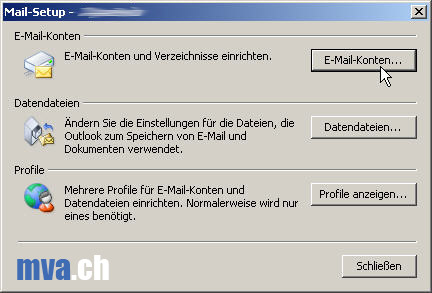
Klicken Sie auf Start, danach auf Systemsteuerung. Dann wählen Sie das Icon Mail. Sie können Ihre Exchangeanbindung nicht mit einem bestehenden E-Mail-Account kombinieren. Hierzu kann aber ein neues Profil erstellt werden (Profile anzeigen…). Sofern noch keine E-Mail-Adresse/-n erfasst ist/sind, klicken Sie auf E-Mail-Konten…
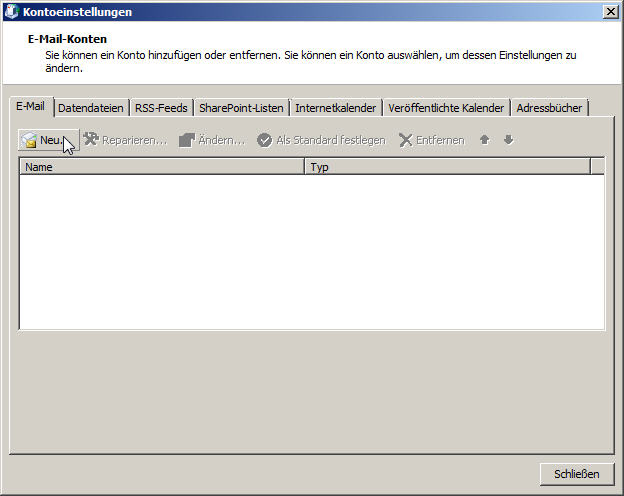
Wählen Sie die Registerkarte E-Mail, klicken Sie dann auf Neu… und schliesslich auf Weiter.
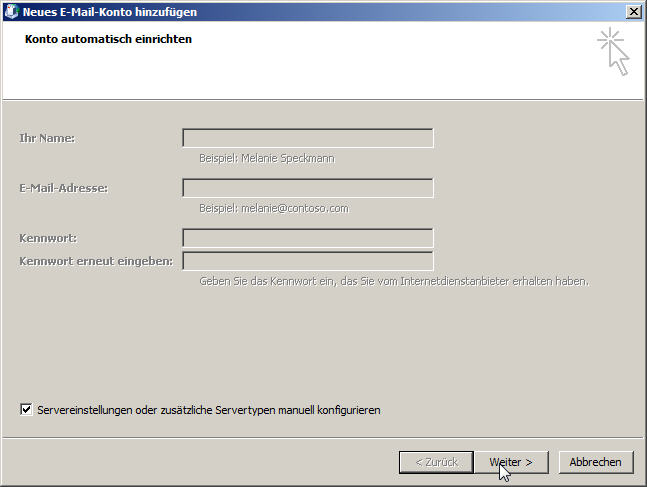
Wählen Sie Servereinstellungen oder zusätzliche Servertypen manuell konfigurieren an und klicken Sie dann auf Weiter.
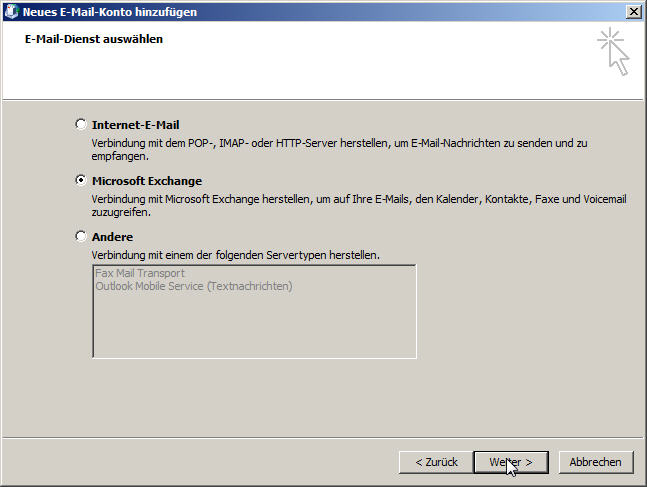
Wählen Sie Microsoft Exchange an und klicken Sie auf Weiter.
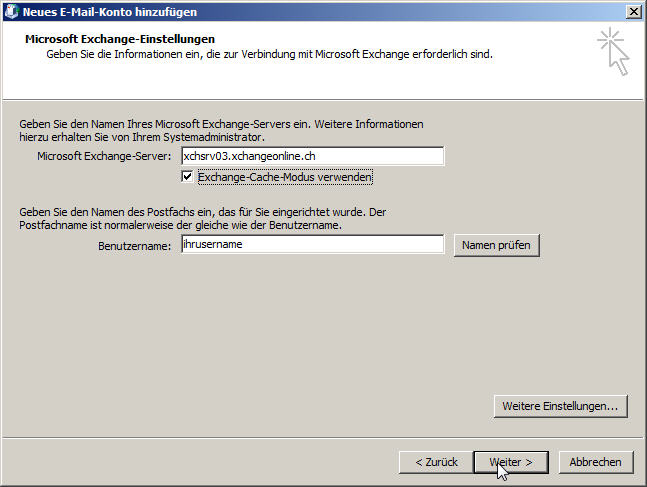
Unter Microsoft Exchange-Server geben Sie den Namen Ihres zugewiesenen Servers ein (in Ihrer Dokumentation ersichtlich). Unter Benutzername geben Sie Ihren Benutzernamen an, welchen Sie von MvA erhalten haben und klicken Sie dann auf Weitere Einstellungen…
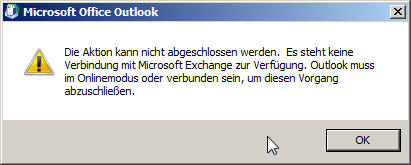
Bestätigen Sie die (eventuell) erhaltenen Meldungen.
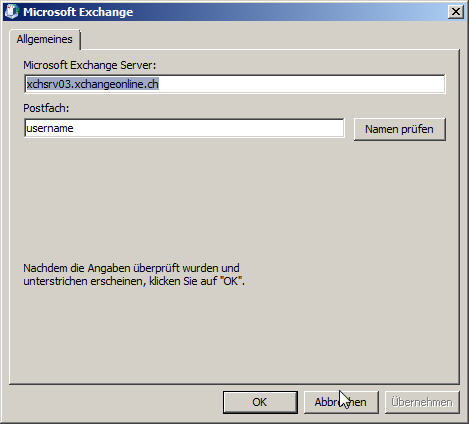
Klicken Sie im anschliessenden Dialog Microsoft Exchange auf Abbrechen.
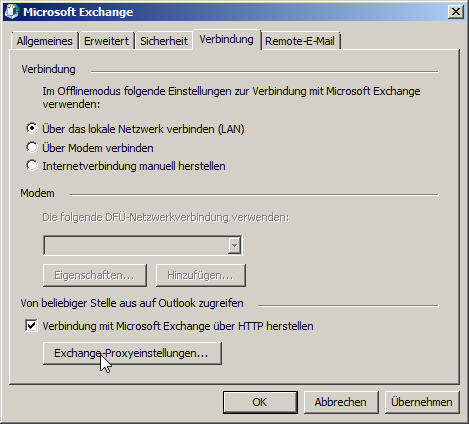
Im folgenden Fenster wählen Sie das Register Verbindung. Wählen Sie unter Verbindung Exchange-Verbindung mit HTTP herstellen an und klicken Sie dann auf Exchange-Proxyeinstellungen.
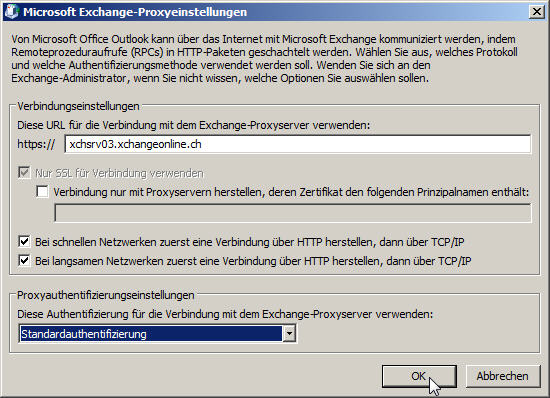
Im folgenden Fenster geben Sie unter Diese URL für die Verbindung mit dem Exchange-Proxyserver verwenden den Namen Ihres zugewiesenen Servers ein (in Ihrer Dokumentation ersichtlich).
- Wählen Sie Bei schnellen Netzwerken zuerst eine Verbindung über HTTP herstellen, dann über TCP/IP an.
- Wählen Sie Bei langsamen Netzwerken zuerst eine Verbindung über HTTP herstellen, dann über TCP/IP an.
- Wählen Sie unter Diese Authentifizierung für die Verbindung mit dem Exchange-Proxyserver verwenden den Eintrag Standardauthentifizierung an.
Bestätigen Sie mit OK.

Im folgenden Fenster geben Sie unter Benutzername Ihren benutzername@domain.ch (Beispiel: hm_mus@domain.ch – ACHTUNG: nicht die E-Mail-Adresse!) ein und unter Kennwort das Kennwort, welches Sie von MvA erhalten haben.
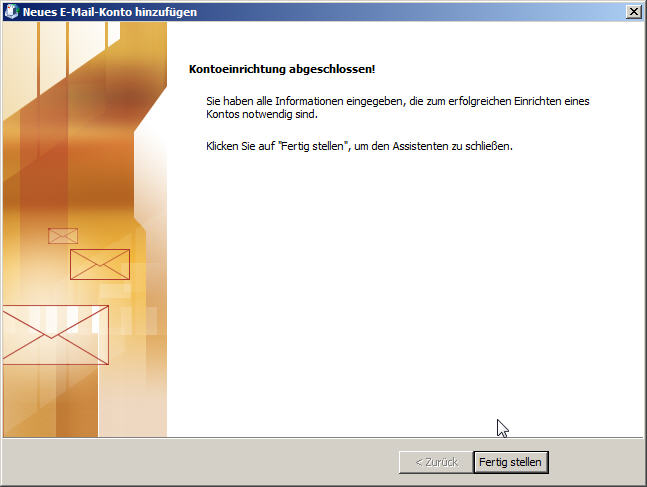
Bestätigen Sie nun mit Weiter und Fertigstellen.

Outlook 2007 kann nun gestartet werden. Sie werden bei jedem Start kurz nach Ihrem Passwort gefragt.


















